In dieser Anleitung erklären wir, wie Sie Dragon Ball Legends von Ihrem Computer aus spielen. Dazu wenden wir uns einem Android-Emulator zu. Unsere Wahl fällt auf BlueStacks wegen seiner Stabilität, Benutzerfreundlichkeit und Leistung . Außerdem ist diese Software sehr sicher, kostenlos , und auch kompatibel mit Windows und Mac OS. BlueStacks ist ein echter Mehrwert in Sachen Emulation.
Laden Sie einen Android-Emulator herunter, um Dragon Ball Legends auf dem PC zu spielen
Zunächst erhalten wir den berühmten Emulator. Wir laden Sie ein, auf diese Download-Seite zu gehen. Klicken Sie dann auf „DRAGON BALL LEGENDS auf dem PC spielen ". Wenn der Download der Datei abgeschlossen ist, starte sie, um die Installation zu starten. Beachte, dass dieser Schritt etwas Zeit in Anspruch nimmt, weil BlueStacks einige Tests durchführt um eine Einstellung vorzuschlagen, die für Ihre Maschine geeigneter erscheint.
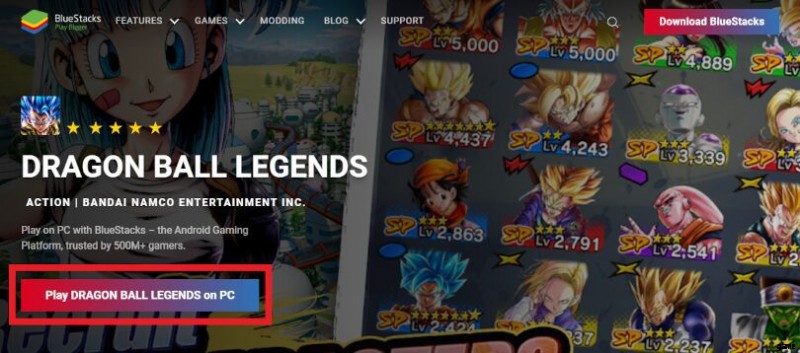
Sobald die Installation des Emulators abgeschlossen ist, können Sie den Emulator starten. Wir empfehlen dir, dein Google-Konto mit BlueStacks zu verknüpfen . Der Grund ist einfach:Viele Spiele – einschließlich Dragon Ball Legends – verknüpfen ihre Spielstände oft mit diesem Konto. Manchmal müssen Sie also nur ein Spiel starten und Ihr Google-Konto schlägt Ihnen vor, den Fortschritt zu finden, den Sie auf Ihrem Handy gemacht haben!
Dragon Ball Legends herunterladen und spielen
Da Sie den Emulator haben, erhalten wir jetzt Dragon Ball Legends PC. Starten Sie dazu BlueStacks und gehen Sie zum Play Store. Führen Sie eine klassische Suche nach der Anwendung Dragon Ball Legends durch und klicken Sie auf "Installieren". ".
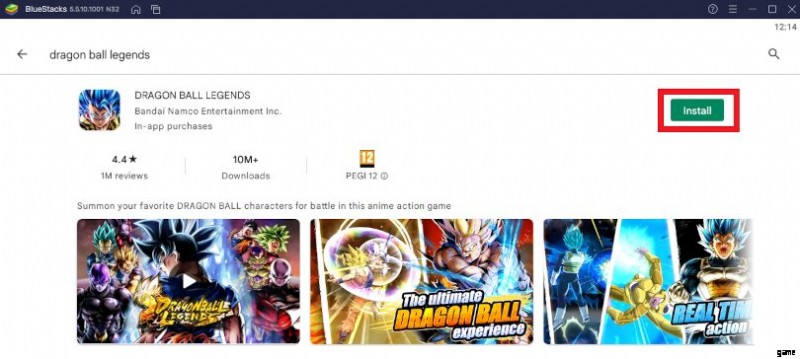
Sie haben jetzt Dragon Ball Legends PC. Sie finden das Symbol der Anwendung auf der Homepage des Emulators. Es bleibt nur noch ein Schritt übrig:Ihr Konto und die damit verbundene Sicherung abrufen .
Zuvor empfehlen wir dir, einen Blick in unseren Leitfaden zur Optimierung von BlueStacks zu werfen. Auf diese Weise können Sie die maximale Anzahl der im Emulator enthaltenen Funktionen nutzen. Zum Beispiel können Sie mögliche Verzögerungen beseitigen, aber auch andere Tipps und Tricks, um Dragon Ball Legends PC unter optimalen Bedingungen zu spielen .
Mobilen Fortschritt auf dem PC wiederherstellen
Starte Dragon Ball Legends über BlueStacks. Da die Anwendung gerade installiert wurde, scrollt das Spiel durch eine Reihe von Popups (Sprache der Texte und Stimmen im Spiel, Sammlung von Informationen, Auswahl der Grafikqualität...). Nehmen Sie die Einstellungen nach Ihren Wünschen vor, bis ein Popup zur Datenerstellung erscheint. Letzteres interessiert uns, weil es die Option „Daten abrufen“ bietet ". Klicken Sie auf diese Schaltfläche.
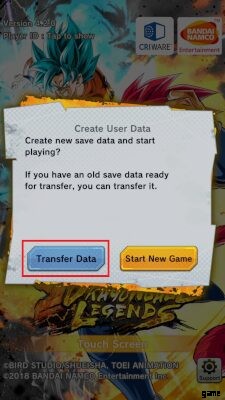
Sie haben dann die Möglichkeit zu wählen, wie Sie Ihr Konto abrufen möchten. Wählen Sie die Methode aus, mit der Sie Ihr Konto zuvor auf Mobilgeräten von Google registriert haben , Facebook , Twittern oder das Bandai Namco-Konto (BNID) . Geben Sie einfach Ihre Anmeldedaten und Ihr Passwort ein und das Spiel ruft das Backup des Kontos ab.
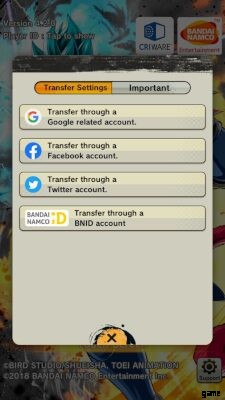
Jetzt wissen Sie, wie Sie Dragon Ball Legends auf Ihrem PC spielen sondern auch, wie Sie Ihren Fortschritt von Ihrem Mobiltelefon abrufen können. Wir hoffen, Sie fanden diesen Artikel hilfreich! Wir laden Sie ein, unseren Artikel über die Codes in Dragon Ball Legends und das vom Spiel übernommene atypische System im Auge zu behalten. Auf diese Weise wissen Sie bereits, was zu tun ist, falls ein Code angezeigt wird. Schließlich sind die Ankündigungen zum 4. Geburtstag des Spiels am 28. Mai fällig!
FAQ:Installation von Dragon Ball Legends auf dem PC
Ist es legal, Dragon Ball Legends auf einem Android-Emulator zu spielen?
Ein Emulator bietet lediglich die Möglichkeit, eine Android-Umgebung auf einem Computer zu simulieren. Indem du mit einem Emulator wie BlueStacks spielst, änderst du nur das Medium des Spiels. Aus rechtlicher Sicht also kein Problem.
Kann ich mein Dragon Ball Legends-Konto von iOS auf Android übertragen?
Sie können Ihr Konto problemlos von iOS auf ein Android-System übertragen. Das Verfahren ist identisch mit dem in unserem Leitfaden beschriebenen. Zögern Sie also nicht, den Abschnitt „Wiederherstellen Ihres mobilen Fortschritts auf dem PC“ zu konsultieren, wenn Sie diese Änderung vornehmen möchten.
Was sind die Unterschiede zwischen der PC- und der mobilen Version?
Egal, ob Sie von Ihrem Handy oder Ihrem Computer aus spielen, die Anwendung bleibt dieselbe. Es stammt aus demselben Play Store. Nur das Medium hat sich geändert. Die verfügbaren Charaktere, Funktionen, Spielmodi und Ereignisse in Dragon Ball Legends bleiben gleich, sowohl auf dem Handy als auch auf dem PC-Emulator.
Was sind die Mindestsystemanforderungen zum Spielen von Dragon Ball Legends auf einem PC?
Um Dragon Ball Legends auf einem PC mit dem Emulator Bluestacks 5Rec zu spielen, gelten die folgenden Mindestsystemanforderungen
- Operating system:Microsoft Windows 10 to 7 (or higher) or MacOs;
- Processor:Intel and AMD;
- RAM:at least 4 GB;
- HDD:5 GB of available disk space;
- up-to-date graphics drivers from Microsoft or the chipset vendor.
Here are the recommended settings to optimize your gaming experience at Dragon Ball Legends :
- Operating system:Windows 10 or MacOs Sierra;
- Processor:Intel Core i5 with virtualization extension enabled in the BIOS;
- graphics card:Intel/Nvidia/ATI;
- RAM:6 GB or more;
- HDD:SSD (or fusion);
- Up-to-date graphics drivers from Microsoft or the chipset vendor.
